MobileGo Administra tu teléfono Android desde tu PC con Windows
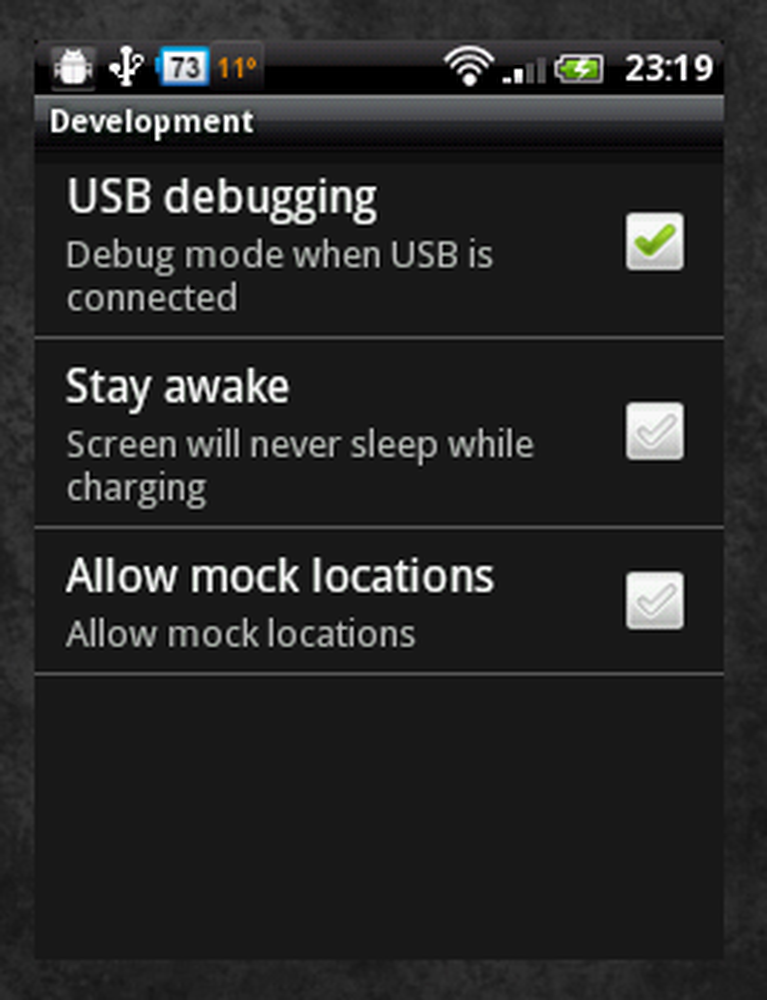
MobileGo es una aplicación fantástica de Wondershare, diseñada para interactuar con muchos aspectos de su teléfono Android. La gran diferencia con otras aplicaciones para Android es que no se ejecuta en su teléfono, se ejecuta en su computadora con Windows y ofrece varias herramientas, todas ellas beneficiosas y mejoradas. En esta revisión voy a explicar y criticar estas características..
Cómo funciona
En primer lugar, debe saber que MobileGo puede funcionar a través de una conexión USB o mediante una conexión WiFi local. Debes tener depuración USB habilitado en Ajustes> Aplicaciones> Desarrollo. Al tener esta opción activada, se activan varias API y puertos de software en su teléfono para que las aplicaciones externas puedan usar. Estos accesos a su teléfono deben estar abiertos para que MobileGo haga su trabajo.
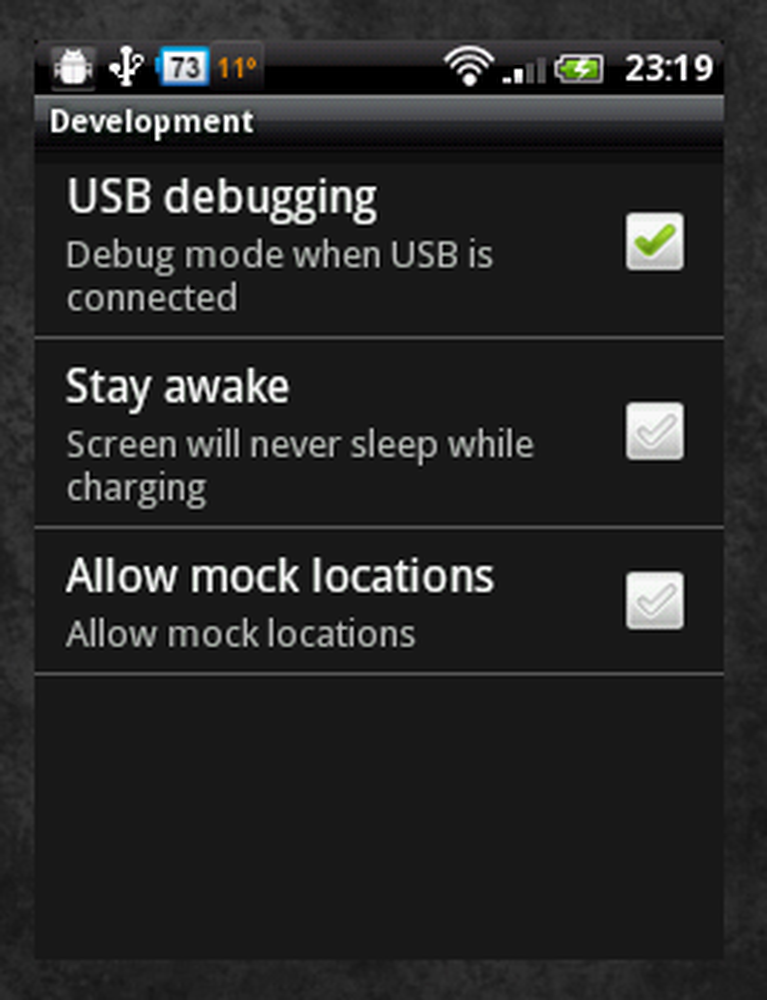
Habilitar la depuración USB
Al conectarse a través de su cable USB, MobileGo instala automáticamente su programa daemon en su teléfono. Si desea operar a través de WiFi, durante su primer inicio de la aplicación de la computadora debería ver una opción de conexión que se muestra en el lado izquierdo del panel de Inicio. Haga clic en Guía de conexión WiFi para recibir instrucciones sobre cómo instalar este demonio por separado para que MobileGo pueda acceder a su teléfono por el aire; solo toma alrededor de cinco minutos.
Debo decir que cuando el código QR me dirigió al mercado, no pude encontrar el demonio allí, así que en vez de eso me conecté a mi teléfono con el cable USB. Luego, cuando se instaló el demonio de MobileGo, pude ejecutar la aplicación desde mi cajón, que luego abre el acceso inalámbrico. He verificado que Esta aplicación daemon está en el mercado.; los desarrolladores simplemente olvidan marcarlo como compatible con Wildfire cuando lo publicaron.
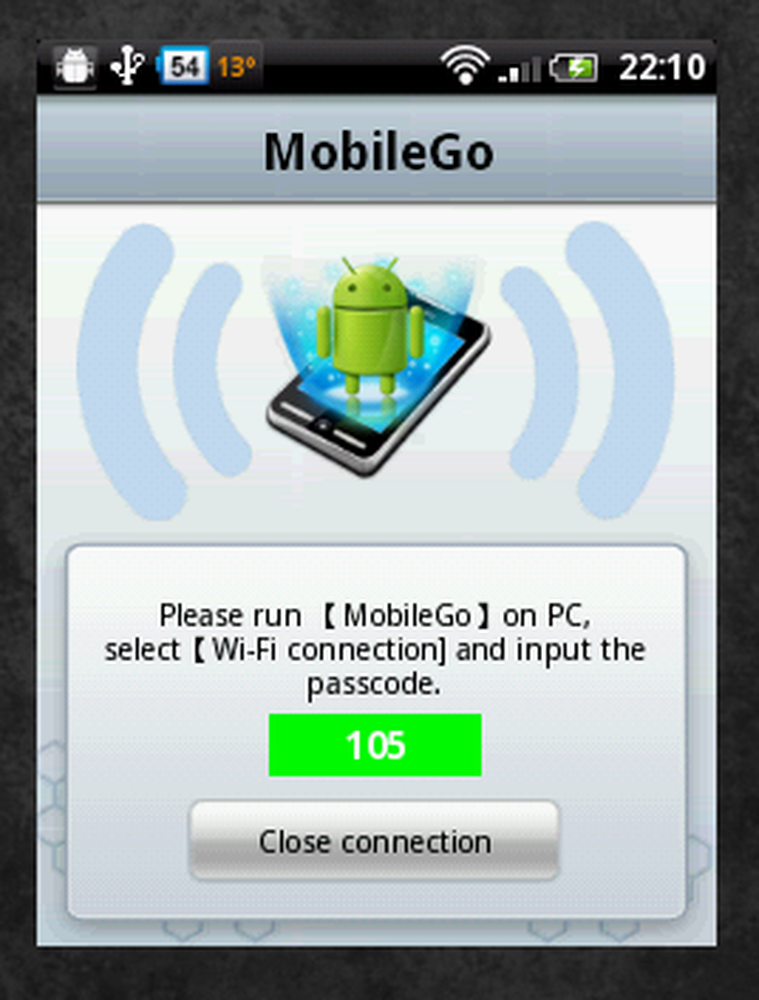
El WiFi Launcher en tu teléfono
Interfaz
La interfaz es minimalista para la mayoría de las funciones, y presenta un diseño nítido y limpio que no podría ser mejor para una aplicación orientada a la productividad y la comodidad..
Las funciones principales de MobileGo se enumeran en la parte superior de la ventana de la aplicación como grandes iconos clicables. Al hacer clic en uno de ellos, se modifica el panel principal de la ventana para reflejar la función elegida. Revisaré estas funciones panel por panel.
Casa
Como puede ver en la siguiente captura de pantalla, lo primero que se le presenta al conectarse con éxito a su teléfono es el panel de Inicio, que es predominantemente un desglose de su uso de almacenamiento, junto con un nombre de modelo formal y una versión del sistema operativo Android..
Las representaciones de memoria se asemejan a cómo iTunes muestra el análisis de memoria de un iPod. Si no está familiarizado con este diseño de información, busque las teclas de color debajo de las barras; en mi captura de pantalla, el verde representa la música y el naranja representa las películas. Junto a la clave está la cantidad exacta de espacio que ocupa cada categoría de medios en su teléfono, aunque la representación visual lo ayuda a comprender mejor la escala de su uso. Aquí puedes ver que soy mucho más fanático de escuchar música en mi teléfono que de ver películas..
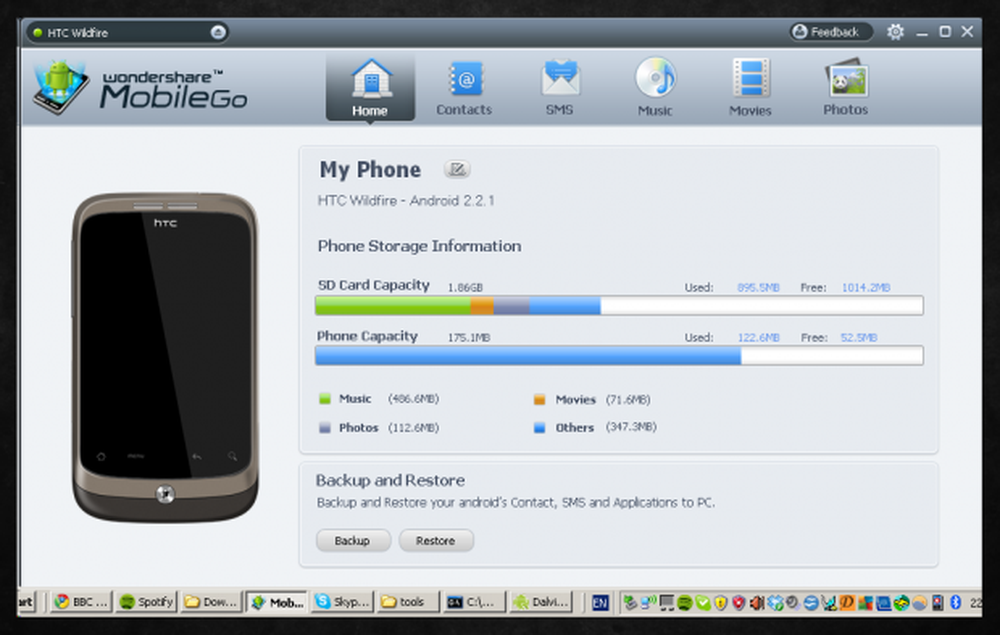
La pagina de inicio
Como todavía no estoy usando la mitad de la memoria de mi tarjeta SD, esta guía visual realmente sirve solo como un recordatorio conveniente de mis patrones de uso. Sin embargo, si las personas comienzan a quedarse sin espacio, podrían usar esto para decidir qué necesitan recortar..
La capacidad interna del teléfono también se indica debajo de la capacidad de la tarjeta SD: útil, si desea realizar un seguimiento de cuánto espacio queda.
Copia de seguridad de su teléfono a su PC
Este no es un botón en la parte superior de la pantalla; en su lugar, esta función se coloca debajo de la Información de almacenamiento del teléfono en el panel Inicio. Existen muchas aplicaciones basadas en Android que le ofrecen la seguridad de sus contactos y aplicaciones, pero la mayoría ralentiza su teléfono mientras lo hace y solo hace una copia de seguridad en su tarjeta SD, lo que significa que si pierde su teléfono, sus contactos seguirán funcionando, incluso aunque están "respaldados". Algunas alternativas, como Lookout Mobile Security, hacen una copia de seguridad genuina de sus contactos de forma remota en sus servidores, pero sigue siendo una actividad que requiere mucho tiempo y conlleva una gran cantidad de complicaciones cuando se trata de restaurarlos..
MobileGo es diferente Dado que tiene una computadora completa a su disposición, le ofrece la oportunidad de hacer una copia de seguridad de todos sus contactos, mensajes SMS y aplicaciones en su computadora de una sola vez. yo no puedo enfatizar que conveniente es esto La gente siempre olvida la importancia de mantener sus datos seguros, asumiendo que el hardware moderno es irrompible o que el software está tan hecho que no se bloquea. Eso no es verdad. Su teléfono puede estar dañado y software puede estropear. Incluso si es solo una vez al mes, deje su teléfono conectado durante unos quince minutos y reciba esa información, especialmente a sus contactos, ya que son más difíciles de devolver de lo que cree (incluso con los contactos de Google). Potencialmente te ahorra mucho tiempo y problemas a largo plazo, créeme..
El archivo al que MobileGo exporta es un tipo de archivo personalizado, lo que significa que solo MobileGo puede restaurarlo de nuevo si es necesario. El inconveniente es que esto lo obliga a usar MobileGo, lo que a algunas personas no les puede gustar..
Contactos
Este panel muestra todos los contactos que ha almacenado en su teléfono, incluidos los extraídos de otros recursos como Google Mail. En este panel, puede elegir enviar un mensaje (vea a continuación), asigne grupos a sus contactos, o impórtelos y exportelos (una forma de hacer una copia de seguridad o transferir solo sus contactos). La función Grupos te ayuda a realizar un seguimiento de quién es quién en tu vida; por ejemplo, usted sabe que si está en el trabajo, las personas en 'Compañeros de trabajo' deben centrarse en más que en los 'Amigos'.
Por supuesto, también puede agregar y eliminar contactos en esta ventana. Al hacer clic en "Agregar contacto" en la esquina superior izquierda del panel, se le ofrece una selección detallada de los diversos campos de datos que tal vez desee completar acerca de alguien. Una vez confirmado, el contacto se sincroniza automáticamente con su teléfono..
SMS
Una de las cosas que más me gusta de MobileGo es la capacidad de administrar los mensajes de texto de su teléfono desde su computadora. No solo puede clasificarlos y verlos, sino que también puede redactarlos y enviarlos, ¡excelente si tiene un trabajo que frunce el ceño al enviar mensajes de texto en su escritorio! El teléfono puede estar en su bolsillo, y puede enviar y recibir mensajes de texto a través de WiFi desde su computadora. Fantástico. Naturalmente, los mensajes se ordenan como usted quiera, por contacto, tiempo, etc., y son exportables para ser guardados y vistos en otros lugares, tal vez si contienen datos importantes..
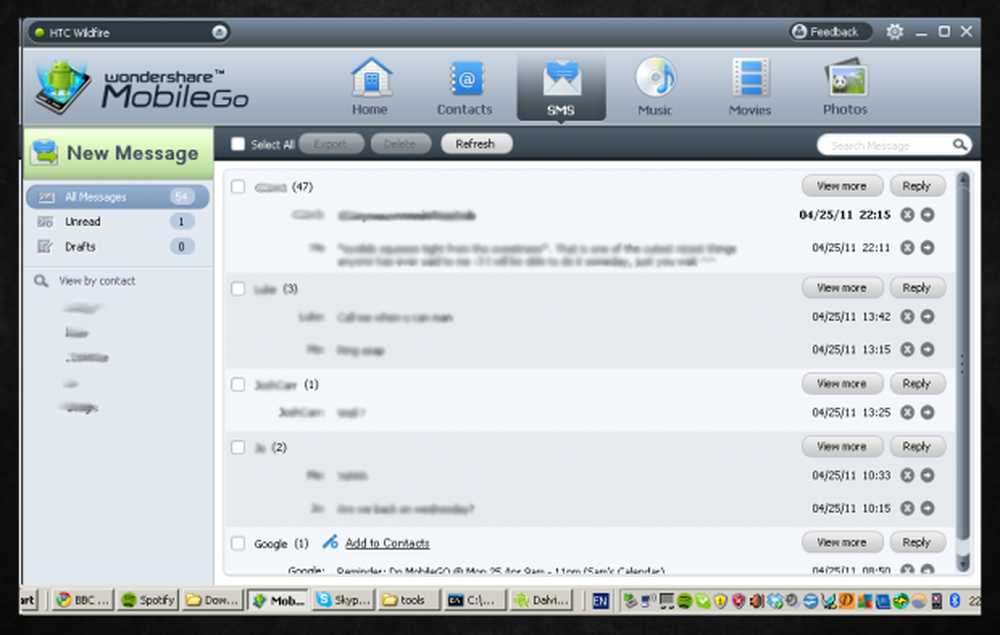
El panel de SMS
Música
Agregar música es bastante simple, simplemente haga clic en el botón grande 'Agregar Música' a la izquierda. Puede seleccionar varias pistas o carpetas para importar al mismo tiempo. A mi entender, todos los archivos con formato iTunes, MP3, WAV, AAC y FLAC son compatibles con la conversión automática para permitir la reproducción en su teléfono.
Alternativamente, puede arrastrar y soltar los archivos de música en el panel de Música de Mobile Go y se sincronizarán para usted de la misma manera que si hubiera elegido 'Agregar música'. Ambos métodos mantienen automáticamente una buena jerarquía de carpetas y una convención de títulos.
En este panel también puede crear y modificar listas de reproducción a través del subpanel debajo de 'Agregar música'. Esto significa que tiene una configuración mucho más conveniente y fácil de usar para organizar listas de reproducción, que en la mayoría de los teléfonos no es lo más fácil de hacer.
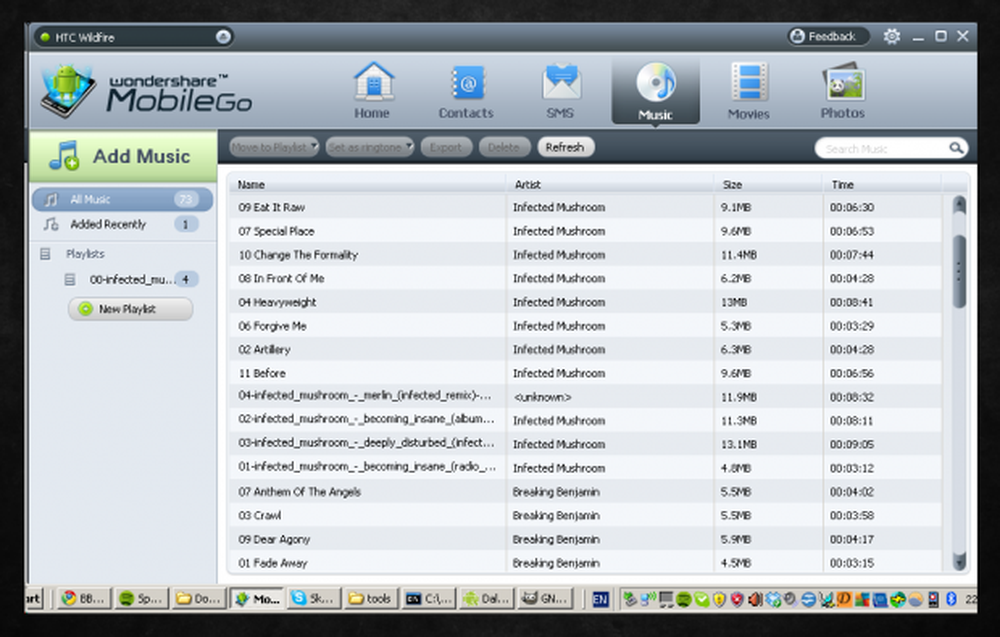
El panel de música
Otra característica útil es el cuadro desplegable "Establecer como tono de llamada". Esto le ahorra la molestia de establecer un tono de llamada a través de los archivos en movimiento en su tarjeta SD y luego seleccionarlos en Android. Ahora puede simplemente hacer clic con el botón derecho en una pista, desplazarse sobre "Establecer como tono de llamada" y elegir si se trata de su tono de llamada, alarma o notificación..
Películas
En caso de que no lo supiera, debo explicarle que los tipos de archivo de película que puede reproducir su teléfono no solo dependen de su tipo de teléfono, sino también de su resolución, y el estilo de codificación preciso también puede variar. Es posible que haya intentado copiar un pequeño clip en su tarjeta SD, solo para encontrar que el clip no aparecía en su galería y, si lo hizo, no se podía reproducir. Al elegir 'Agregar película', puede seleccionar varios archivos y su tamaño y tamaño se ajustarán automáticamente a su teléfono. Por ejemplo, si me aburro, puedo ver a Family Guy desde un archivo de 320 × 240 mpeg-4 (mp4) compatible con Wildfire.
Las grabaciones de la cámara que realice también aparecerán aquí, por lo que si desea obtenerlas en su computadora para cargarlas en Facebook o adjuntarlas en un correo electrónico, haga clic con el botón derecho y seleccione Exportar. Esto evita todo el cableado USB y la navegación de carpetas que generalmente se requiere.
Las fotos
Para mí, solía ser un dolor sacar fotos de mi teléfono. Una vez que los tomé, tuve que conectar mi teléfono a la computadora (o usar el Explorador de archivos de Wifi) y navegar por las carpetas.
MobileGo alcanza tu teléfono en silencio y toma todas tus fotos, luego las organiza en una cuadrícula para que las disfrutes. Esto es mucho mejor que la mayoría de las galerías incorporadas y definitivamente mejor que verlas a través de un cable USB y el Explorador de Windows. Si ve una foto que desea exportar, haga clic derecho en ella, haga clic en Exportar, seleccione una carpeta de destino y listo. Puedes usar Ctrl y Shift para seleccionar varias fotos, igual que en Explorer.
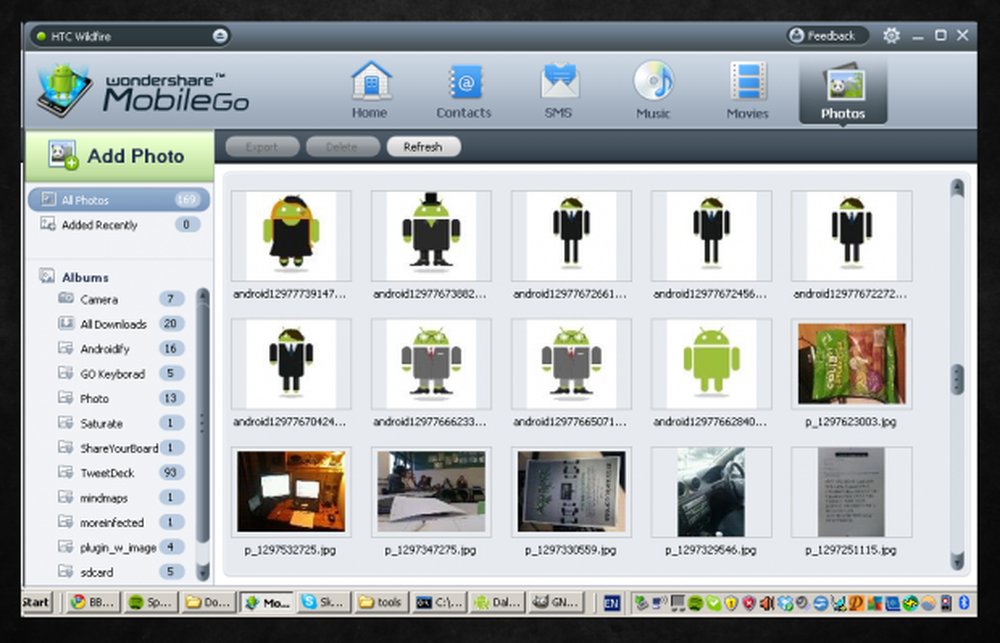
El panel de fotos (me gusta Androidify)
En el lado izquierdo de la ventana de la foto hay un menú desplegable "Álbumes". Los álbumes reciben los mismos nombres que en su teléfono para mantener las cosas sincronizadas, y la cantidad de fotos dentro de cada álbum se muestra al lado.
Conseguirlo
En este momento, MobileGo de Wondershare es completamente gratuito, sin una tarifa de suscripción oculta o un período de prueba.
Dado que MobileGo no es una aplicación de Android per se, no está disponible en Android Market. Además del enlace del fabricante en la parte inferior de esta página, aquí se encuentra un enlace a la página de MobileGo en el sitio web del producto Wondershare.
Conclusión
Recomiendo esta aplicación a fondo ALGUNA Usuario de Android y Windows. Es la interfaz de computadora y teléfono perfecta, y la diversidad de las características ofrecidas significa que seguramente habrá algo en la aplicación que le resulte útil..
.




